Эффект тени часто используется при создании реалистичных композиций.
CorelDRAW позволяет создавать тени различных объектов. Эффект тени также имеет множество свойств, которые можно изменять, чтобы корректировать тень.
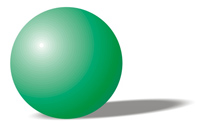
Пример примененного эффекта тени
Различают два основных вида тени: плоскую, т.е. падающую на поверхность позади объекта, и перспективную - падающую на любую другую поверхность. С помощью панели свойств инструмента  Interactive Drop Shadow Tool (Интерактивная тень) можно настраивать следующие параметры теней:
Interactive Drop Shadow Tool (Интерактивная тень) можно настраивать следующие параметры теней:
Drop Shadow Angle (Угол отбрасывания тени) - угол между невидимой горизонтальной линией, проходящей через маркер в начале управляющего вектора эффекта, и самим вектором; изменяется в диапазоне;
Drop Shadow Opacity (Непрозрачность тени) - степень непрозрачности тени в процентах;
Drop Shadow Feathering (Размытость тени) - степень размытости краях области тени, изменяющаяся в диапазоне 0%…100%;
Drop Shadow Feathering Direction (Направление размытости тени) - направление размытости тени: внутрь (Inside), серединное (Middle), наружу (Outside) и усредненное (Average);
Drop Shadow Feathering Edges (Края размытости тени) - тип размытости тени в любом направлении, кроме усредненного;
Drop Shadow Fade (Затухание тени) - скорость затухания тени в процентах; при значении 0% прозрачность тени неизменна по всей поверхности, а при значении 100% прозрачность увеличивается к концу управляющего вектора, и исчезает на его конце;
Drop Shadow Stretch (Растяжение тени) - задается для перспективной тени;
Drop Shadow Color (Цвет тени) - цвет тени, который можно задать с помощью специальной цветовой палитры, а также вызвав специальное диалоговое окно.
Кроме того, c помощью специальных кнопок на панели свойств можно задать дополнительные атрибуты этого типа искажения: хаотичность (Random Distortion), сглажен-ность (Smooth Distortion) и локальность (Local Distortion).
Эффекты Corel Draw: Скручивание.
Для этого типа специфическими параметрами являются: 1) направление скручивания - по часовой стрелке (Clockwise Rotate) или против часовой стрелки (Counterclockwise Rotate); 2) число полных оборотов (Complete Rotations); 3) дополнительное вращение (Additional Degrees) - для интерактивного изменения служит круглый маркер на управляющем векторе.
Эффект Корел Дро Transparency (Прозрачность) имеет весьма широкое применение благодаря своим мощным возможностям. Он позволяет наложить поверх основной заливки объекта дополнительную прозрачную заливку. При этом все объекты, которые расположены под объектом с примененным эффектом прозрачности, будут просвечивать сквозь него.

К занавескам на окне применена текстурная заливка, имитирующая складки, и для этой заливки применен эффект прозрачности.
Панель свойств инструмента  Interactive Transparency Tool (Интерактивная прозрачность) предоставляет возможности по настройке следующих параметров прозрачности:
Interactive Transparency Tool (Интерактивная прозрачность) предоставляет возможности по настройке следующих параметров прозрачности:
Transparency Type (Тип прозрачности) - в документе Корэл Дро позволяет выбрать, какой тип заливки использовать для прозрачности объекта; при этом тип заливки объекта не меняется;
Transparency Operation (Операция) - позволяет выбрать режим слияния заливки прозрачности с заливкой самого объекта:
1) Normal (Нормальный) - накладывает заливку прозрачности поверх заливки объекта;
2) Add (Сложение) - в документе Корэл Дро складывает цвета заливки прозрачности и объекта;
3) Subtract (Вычитание) - складывает значения цветов прозрачности и объекта, а затем вычитает 255;
4) Difference (Различие) - в документе Корел Дро вычитает цвет прозрачности из основного цвета и умножает на 255; если цвет прозрачности 0, результат всегда будет 255;
5) Multiply (Умножение) - умножает цвет прозрачности на цвет объекта и делит результат на 255;
6) Divide (Деление) - делит цвет прозрачности на цвет объекта или наоборот, в зависимости от того, чье значение выше;
7) If lighter (Если светлее) - заменяет все пиксели основного цвета на более темные, если они темнее пикселей цвета прозрачности; в противном случае оставляют их без изменений;
8) If darker (Если темнее) - заменяет в документе Корэл Дро все пиксели основного цвета на более темные, если они светлее пикселей цвета прозрачности; в противном случае оставляют их без изменений;
9) Texturize (Текстурный) - преобразовывает цвет прозрачности к полутоновому (т.е. к оттенкам серого цвета), а затем умножает полутоновое значение на основной цвет;
10) Hue (Оттенок) - использует оттенок цвета прозрачности и насыщенность и яркость основного цвета;
11) Saturation (Насыщенность) - использует насыщенность цвета прозрачности и оттенок и яркость основного цвета;
12) Lightness (Яркость) - использует яркость цвета прозрачности и оттенок и насыщенность основного цвета;
13) Invert (Инверсия) - использует цвет, противоположный цвету прозрачности;
14) Logical AND (Логическое И) - преобразовывает цвета прозрачности и объекта в двоичные значения, после чего применяет к этим значениям логическую операцию И;
15) Logical OR (Логическое ИЛИ) - выполняет логическую операцию ИЛИ над двоичными эквивалентами цветов прозрачности и объекта;
16) Logical OR (Исключающее ИЛИ) - выполняет логическую операцию исключающего ИЛИ над двоичными эквивалентами цветов прозрачности и объекта;
17) Red (Красный) - устанавливает прозрачность для канала красного цвета заливки объекта;
18) Green (Зеленый) - устанавливает прозрачность для канала зеленого цвета заливки объекта;
19) Blue (Синий) - в документе Корэл Дро устанавливает прозрачность для канала синего цвета заливки объекта;
Start Transparency (Стартовая прозрачность), End Transparency (Конечная прозрачность) - параметры непрозрачности стартового и конечного цветов;
Apply Transparency to the… (Применить прозрачность к…) - позволяет установить прозрачность только для заливки объекта (Fill), только для контура объекта (Outline) или для всего объекта (Both);
Mirror Transparency Tiles (Зеркальная прозрачность) - устанавливает зеркальное отражение соседних растров, если для прозрачности выбран растровый тип заливки;
Freeze (Замораживание) - “примораживает” к прозрачному объекту часть изображения, расположенную под ним: после замораживания прозрачный объект будет перемещаться вместе с фрагментом иллюстрации, который находился под ним.
 2015-05-13
2015-05-13 1822
1822








